Eventi
Campionati mondiali di Power BI DataViz
14 feb, 16 - 31 mar, 16
Con 4 possibilità di entrare, si potrebbe vincere un pacchetto conferenza e renderlo al Live Grand Finale a Las Vegas
Altre informazioniQuesto browser non è più supportato.
Esegui l'aggiornamento a Microsoft Edge per sfruttare i vantaggi di funzionalità più recenti, aggiornamenti della sicurezza e supporto tecnico.
SI APPLICA A: Power BI Desktop
Servizio Power BI
Se sono presenti autorizzazioni di modifica per un report è possibile usare Interazioni oggetti visivi per modificare l'effetto di ogni visualizzazione in una pagina del report sulle altre visualizzazioni.
Per impostazione predefinita, le visualizzazioni in una pagina di report applicano un filtro incrociato e un'evidenziazione incrociata nelle altre visualizzazioni nella pagina. Ad esempio, se si seleziona uno stato in una visualizzazione mappa, viene evidenziato l'istogramma e il grafico a linee viene filtrato in modo da visualizzare solo i dati applicabili allo stato selezionato. Vedi Filtri ed evidenziazione nei report di Power BI. Se è presente una visualizzazione che supporta il drill per impostazione predefinita, l'esecuzione del drill in una visualizzazione non ha alcun impatto sulle altre visualizzazioni nella pagina del report. Entrambi i comportamenti predefiniti possono essere sottoposti a override e le interazioni possono essere impostate per le singole visualizzazioni.
Questo articolo illustra come usare le interazioni con oggetti visivi in Power BI Desktop. Il processo è lo stesso nella visualizzazione di modifica del servizio Power BI. Se si ha solo accesso in lettura o il report è stato condiviso, non è possibile modificare le impostazioni delle interazioni con oggetti visivi.
I termini filtro incrociato ed evidenziazione incrociata distinguono il comportamento descritto in questa sezione da ciò che accade quando si usa il riquadro Filtri per filtrare le visualizzazioni.
Nota
Questo video usa le versioni precedenti di Power BI Desktop e il servizio Power BI.
Se si hanno le autorizzazioni di modifica per un report, è possibile attivare i controlli delle interazioni con oggetti visivi e quindi personalizzare i filtri e le evidenziazioni delle visualizzazioni nella pagina del report.
Selezionare una visualizzazione per attivarla.
Visualizzare le opzioni Interazioni con oggetti visivi.
In Power BI Desktop selezionare Formato>Modifica interazioni.
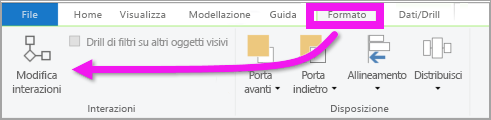
Power BI aggiunge icone di filtro ed evidenziazione a tutte le altre visualizzazioni nella pagina del report.
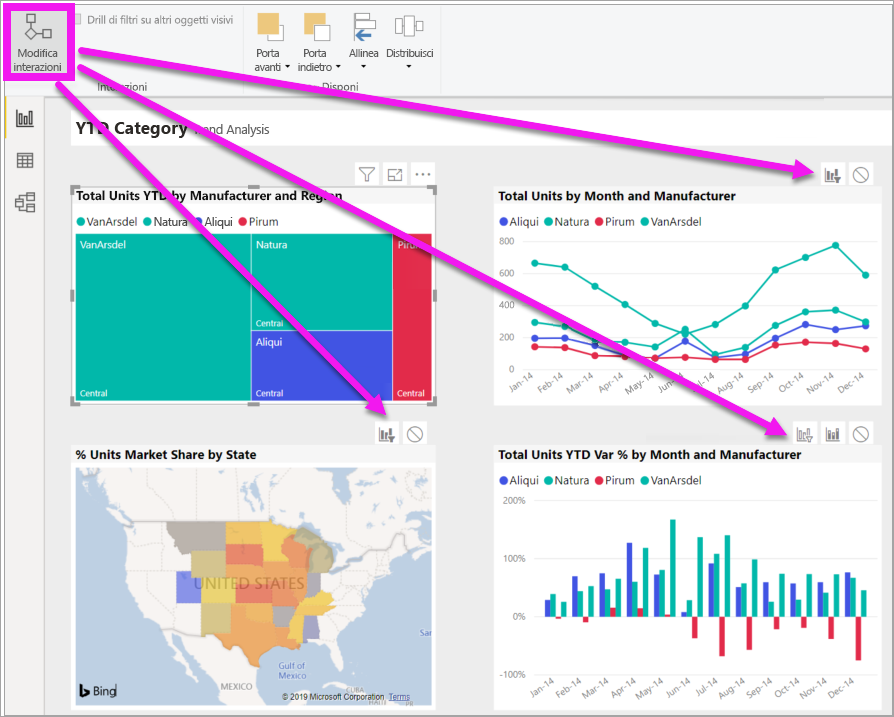
La mappa ad albero filtra in modo incrociato il grafico a linee e la mappa. Inoltre, la mappa ad albero evidenzia in modo incrociato l'istogramma. È ora possibile modificare la modalità in cui la visualizzazione selezionata interagisce con le altre visualizzazioni nella pagina del report.
Acquisire familiarità con il modo in cui le visualizzazioni interagiscono selezionando ogni visualizzazione nella pagina del report, una alla volta. Selezionare un punto dati, una barra o una forma e osservare l'effetto sulle altre visualizzazioni. Se il comportamento visualizzato non è quello che si preferisce, è possibile modificare le interazioni. Queste modifiche vengono salvate con il report in modo che gli utenti del report abbiano la stessa esperienza di interazione visiva.
Iniziare selezionando una visualizzazione per attivarla. Si noti che tutte le altre visualizzazioni sulla pagina ora visualizzano icone di interazione. L'icona in grassetto è quella che viene applicata. Determinare quindi l'impatto che la visualizzazione selezionata deve avere sulle altre. È possibile ripetere tale procedura per tutte le altre visualizzazioni nella pagina del report.
Opzioni per le visualizzazioni selezionate:
 .
.Sia per Power BI Desktop sia per il servizio Power BI, alcune visualizzazioni di Power BI possono essere prese in esame. Per impostazione predefinita, quando si esegue il drill-through di una visualizzazione, il drill-through non ha alcun impatto sulle altre visualizzazioni nella pagina del report. Tuttavia, questo comportamento può essere modificato.
Suggerimento
Provare a usare l'oggetto visivo con il file PBX Human Resources Sample. Nella scheda New hires è disponibile un istogramma con una funzionalità drill-down.
In Power BI Desktop selezionare una visualizzazione assoggettabile a drill.
Attivare la funzionalità drill-down selezionando l'icona corrispondente.

Nella barra dei menu, selezionare Formato, selezionare il cursore a discesa in Applica filtri drill-down a, quindi selezionare Pagina intera.
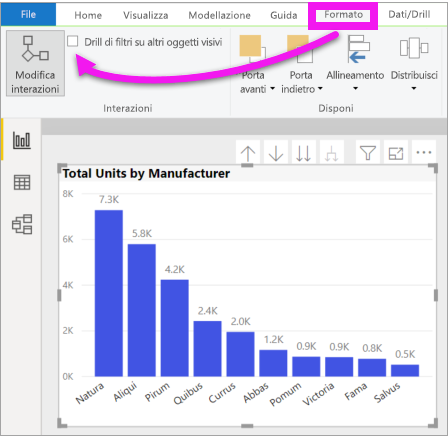
Ora quando si esegue il drill-down (e il drill-up) in una visualizzazione, le altre visualizzazioni nella pagina del report cambiano per riflettere la selezione di drill corrente.
Se il comportamento visualizzato non è quello desiderato, è possibile modificare le interazioni come descritto in precedenza.
Se si compila una matrice con campi provenienti da tabelle diverse e quindi si prova a eseguire l'evidenziazione incrociata selezionando più elementi a livelli diversi della gerarchia, vengono generati errori sugli altri oggetti visivi.
Eventi
Campionati mondiali di Power BI DataViz
14 feb, 16 - 31 mar, 16
Con 4 possibilità di entrare, si potrebbe vincere un pacchetto conferenza e renderlo al Live Grand Finale a Las Vegas
Altre informazioniFormazione
Modulo
Progettare esperienze dati interattive con Power BI Desktop - Training
Power BI consente agli autori di report di produrre report interattivi usando oggetti visivi, filtri dei dati, segnalibri e altro ancora.
Certificazione
Microsoft Certified: Power BI Data Analyst Associate - Certifications
Illustrare metodi e procedure consigliate in linea con i requisiti aziendali e tecnici per la modellazione, la visualizzazione e l'analisi dei dati con Microsoft Power BI.
Documentazione
Filtri dei dati in Power BI - Power BI
Un filtro dei dati di Power BI è un modo alternativo di filtrare. Restringe la parte del modello semantico visualizzata nelle altre visualizzazioni di un report progettato.
Abilitare la funzionalità Sincronizza filtri dei dati negli oggetti visivi di Power BI - Power BI
Questo articolo descrive come aggiungere la funzionalità Sincronizza filtro dei dati agli oggetti visivi di Power BI in modo da filtrare le informazioni tra più pagine in un report di Power BI.
Riorganizzare la disposizione su vari livelli degli oggetti visivi - Power BI
Informazioni su come usare il Riquadro di selezione per riorganizzare l'ordine di sovrapposizione degli oggetti visivi nell'area di disegno del layout per dispositivi mobili.